在Excel中设置底纹和边框的方法有很多,以下是几种常见的方法:使用“填充颜色”工具、使用“边框”工具、通过“单元格格式”对话框进行自定义设置。 其中,通过“单元格格式”对话框进行自定义设置是最详细和灵活的一种方法,可以满足更多样的需求。下面将详细描述这种方法。
一、设置底纹
1、使用“填充颜色”工具
“填充颜色”工具是Excel中最简单的设置底纹的方法之一。
选择要应用底纹的单元格或范围。
在“开始”选项卡中,找到“字体”组。
点击“填充颜色”按钮,选择所需的颜色。
这种方法快速且直观,但只能应用单一颜色,无法进行复杂的样式设置。
2、通过“单元格格式”对话框设置底纹
这种方法提供了更多的选项,可以设置渐变色、图案填充等。
选择要应用底纹的单元格或范围。
右键点击所选单元格,选择“设置单元格格式”。
在弹出的对话框中,选择“填充”选项卡。
选择所需的颜色、图案样式和图案颜色。
点击“确定”应用设置。
通过这种方法,可以更灵活地自定义底纹的效果,满足不同的视觉需求。
二、设置边框
1、使用“边框”工具
这是Excel中最常用的设置边框的方法。
选择要应用边框的单元格或范围。
在“开始”选项卡中,找到“字体”组。
点击“边框”按钮,选择所需的边框样式。
这种方法简单直观,适用于快速设置常见的边框样式。
2、通过“单元格格式”对话框设置边框
这种方法提供了更多的选项,可以设置更复杂的边框样式。
选择要应用边框的单元格或范围。
右键点击所选单元格,选择“设置单元格格式”。
在弹出的对话框中,选择“边框”选项卡。
选择所需的线条样式和颜色,然后点击相应的边框按钮(如外边框、内边框等)。
点击“确定”应用设置。
通过这种方法,可以更灵活地自定义边框的效果,满足不同的视觉需求。
三、综合应用
在实际操作中,往往需要同时设置底纹和边框,以达到最佳的效果。下面是一个综合应用的实例:
选择要应用底纹和边框的单元格或范围。
右键点击所选单元格,选择“设置单元格格式”。
先在“填充”选项卡中设置底纹,选择所需的颜色、图案样式和图案颜色。
切换到“边框”选项卡,选择所需的线条样式和颜色,然后点击相应的边框按钮。
点击“确定”应用设置。
通过这种方法,可以在一个对话框中同时完成底纹和边框的设置,既方便又高效。
四、底纹和边框的应用场景
1、数据表格的美化
底纹和边框可以有效地美化数据表格,使其更加美观、易读。例如,可以为标题行和重要数据行设置不同的底纹颜色,以便突出显示;为表格的边框设置不同的线条样式和颜色,以便区分不同的数据区域。
2、条件格式的应用
条件格式是Excel中非常强大的功能,可以根据单元格的值自动应用不同的格式,包括底纹和边框。例如,可以为超过某个值的单元格设置红色底纹,以便快速识别异常数据;可以为满足某个条件的单元格设置粗边框,以便突出显示。
3、图表的美化
在图表中,可以使用底纹和边框来美化图表的各个元素,如图表区、绘图区、数据系列等。例如,可以为图表区设置浅色底纹,以便与背景区分开来;可以为数据系列设置不同颜色的边框,以便区分不同的数据系列。
五、底纹和边框的优化
1、选择合适的颜色
在设置底纹和边框时,选择合适的颜色非常重要。一般来说,应该选择与整体配色方案相协调的颜色,避免使用过于鲜艳或对比度过高的颜色,以免影响阅读体验。
2、避免过度使用
虽然底纹和边框可以美化数据表格,但过度使用会使表格显得杂乱无章。因此,应该适量使用,根据需要选择合适的设置,避免过度装饰。
3、结合其他格式设置
在设置底纹和边框时,可以结合其他格式设置,如字体颜色、字号、对齐方式等,以达到更好的效果。例如,可以为标题行设置粗体和较大的字号,同时设置底纹和边框,以便突出显示。
六、实用技巧
1、使用样式
Excel提供了多种预定义的样式,可以快速应用包括底纹和边框在内的多种格式设置。可以选择适合的样式,快速美化数据表格。
选择要应用样式的单元格或范围。
在“开始”选项卡中,找到“样式”组。
点击“单元格样式”按钮,选择所需的样式。
2、复制格式
如果需要将某个单元格的格式应用到其他单元格,可以使用“格式刷”工具快速复制格式,包括底纹和边框。
选择要复制格式的单元格。
在“开始”选项卡中,找到“剪贴板”组。
点击“格式刷”按钮,然后选择要应用格式的单元格或范围。
3、使用条件格式
条件格式可以根据单元格的值自动应用不同的格式,非常适用于动态数据的格式设置。
选择要应用条件格式的单元格或范围。
在“开始”选项卡中,找到“样式”组。
点击“条件格式”按钮,选择所需的条件格式规则,并设置相应的格式。
七、常见问题及解决方法
1、底纹和边框不显示
有时设置了底纹和边框后,可能会发现它们在某些情况下不显示。这通常是由于以下原因:
单元格被其他对象(如图片、形状等)覆盖。
条件格式的优先级高于手动设置的格式。
打印设置或显示设置的问题。
解决方法:
检查单元格是否被覆盖,如果是,调整对象的位置或层次顺序。
检查条件格式规则,如果需要,可以调整规则的优先级或修改规则。
检查打印设置和显示设置,确保它们没有影响格式的显示。
2、边框样式不一致
有时设置边框后,可能会发现边框样式不一致。这通常是由于以下原因:
不同的单元格设置了不同的边框样式。
相邻单元格的边框设置冲突。
解决方法:
选择需要统一边框样式的单元格或范围,重新设置边框。
确保相邻单元格的边框设置一致,避免冲突。
八、总结
在Excel中设置底纹和边框是美化数据表格的重要方法。通过使用“填充颜色”工具、“边框”工具和“单元格格式”对话框,可以灵活地设置底纹和边框,满足不同的需求。在实际应用中,应该选择合适的颜色和样式,避免过度使用,并结合其他格式设置,以达到最佳的效果。同时,可以利用预定义样式、格式刷和条件格式等工具,提高工作效率。通过合理设置底纹和边框,可以使数据表格更加美观、易读,提高数据的可视化效果。
相关问答FAQs:
1. 如何在Excel中设置单元格的底纹?
要在Excel中设置单元格的底纹,您可以按照以下步骤进行操作:
选中您想要设置底纹的单元格或单元格范围。
在Excel的顶部菜单栏中,点击“开始”选项卡。
在“字体”或“对齐”组中,找到“填充颜色”或“填充效果”按钮,点击它。
在弹出的菜单中,您可以选择不同的颜色或效果来设置底纹。您可以选择纯色、渐变、纹理等等。
选择您喜欢的底纹颜色或效果后,点击确认按钮。
2. 如何在Excel中设置单元格的边框?
要在Excel中设置单元格的边框,您可以按照以下步骤进行操作:
选中您想要设置边框的单元格或单元格范围。
在Excel的顶部菜单栏中,点击“开始”选项卡。
在“字体”或“对齐”组中,找到“边框”按钮,点击它。
在弹出的菜单中,您可以选择不同的边框样式、粗细和颜色。
选择您喜欢的边框样式、粗细和颜色后,点击确认按钮。
3. 如何在Excel中同时设置单元格的底纹和边框?
要在Excel中同时设置单元格的底纹和边框,您可以按照以下步骤进行操作:
选中您想要设置底纹和边框的单元格或单元格范围。
在Excel的顶部菜单栏中,点击“开始”选项卡。
在“字体”或“对齐”组中,找到“填充颜色”或“填充效果”按钮,点击它。
在弹出的菜单中,选择您喜欢的底纹颜色或效果,点击确认按钮。
在同一个组中,找到“边框”按钮,点击它。
在弹出的菜单中,选择您喜欢的边框样式、粗细和颜色,点击确认按钮。
这样,您就成功地同时设置了单元格的底纹和边框。
文章包含AI辅助创作,作者:Edit1,如若转载,请注明出处:https://docs.pingcode.com/baike/4692523